Exportieren von Rohrklassen- oder Katalogdaten nach Excel
- Klicken Sie im Werkzeugkasten Rohrklassen-Editor auf Exportieren nach Excel.

- Klicken Sie im Dialogfeld Daten exportieren unter Exporteinstellungen auswählen auf die geeignete Exporteinstellung.
Wenn Sie beabsichtigen, die Daten zu ändern und zu importieren, führen Sie einen vollständigen Datenexport durch.
- Klicken Sie im Feld Dateinamen und Speicherort für die exportierten Daten eingeben auf Durchsuchen.
- Geben Sie im Dialogfeld Speichern unter im Feld Dateiname einen Namen für die exportierte Datei ein. Navigieren Sie zu einem Ordner, in dem die Datei gespeichert werden soll, und klicken Sie darauf.
- Klicken Sie auf Speichern.
Bearbeiten von exportierten Rohrklassendaten
- Öffnen Sie die exportierte Excel-Datei.
- Klicken Sie auf die Registerkarte für die Komponente, die Sie bearbeiten möchten.
- Bearbeiten Sie den Inhalt, den Sie ändern möchten.
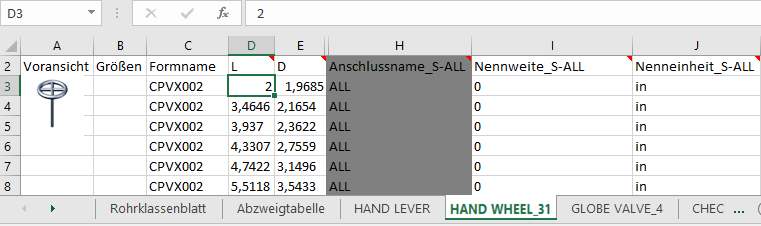 Anmerkung: Einige Felder sind schreibgeschützt, sodass Sie nicht bearbeitet werden sollten.
Anmerkung: Einige Felder sind schreibgeschützt, sodass Sie nicht bearbeitet werden sollten. - Speichern Sie die Datei.
Ändern der Beschreibung eines Rohrklassenteils mithilfe von Excel-Formeln
- Öffnen Sie eine aus einer Rohrklasse exportierte Tabelle (z. B. C:\AutoCAD Plant 3D 2024 Content\\CS300.xlsx).
- Klicken Sie auf die Registerkarte Teilefamilie, um sie als Arbeitsblatt zu aktivieren.
- Klicken Sie mit der rechten Maustaste auf den Titel der Spalte Langbezeichnung der Teilgröße. Klicken Sie auf Zellen formatieren.
- Klicken Sie im Dialogfeld Zellen formatieren auf Allgemein.
Wenn es sich um eine Zelle vom Typ Text handelt, können Sie keine Formel erstellen.
- Klicken Sie auf OK.
- Klicken Sie, um eine zu ändernde Zelle zu markieren (z. B. F2).
- Geben Sie in die Bearbeitungsleiste eine Formel ein. Beispiel:
=G2 & " w. hand lever , " & H2 & "nd, " & I2 & ", " & AB2 & "lb ," & X2
- Bewegen Sie den Mauszeiger über die rechte Ecke der Zelle, und klicken Sie, sobald sich der Mauszeiger in ein Pluszeichen ändert. Ziehen Sie den Mauszeiger dann über die Zellen unterhalb, sodass Sie mit derselben Formel ausgefüllt werden.
- Speichern Sie die Excel-Tabelle, und beenden Sie Excel.
Importieren von Rohrklassendaten aus Excel
- Klicken Sie im Werkzeugkasten Rohrklassen-Editor auf Importieren aus Excel.
 Das Dialogfeld Änderungen aus Excel-Import bearbeiten wird angezeigt.
Das Dialogfeld Änderungen aus Excel-Import bearbeiten wird angezeigt.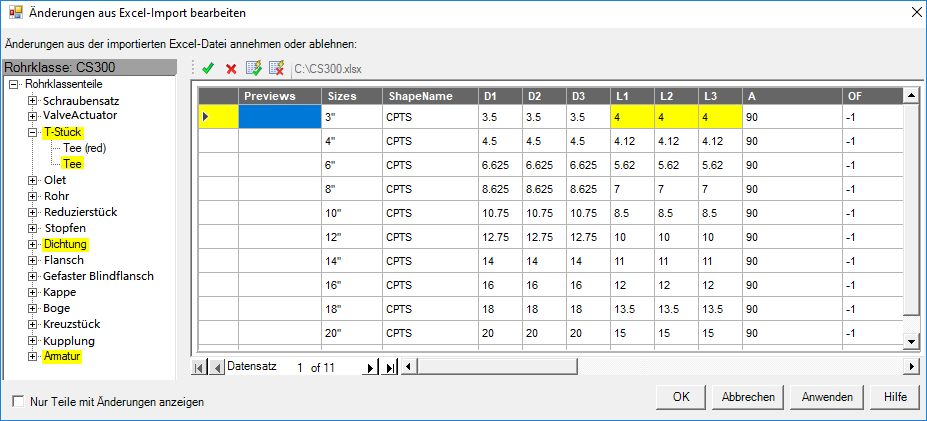
- Wählen Sie Nur Teile mit Änderungen anzeigen aus, um nur die an den Daten vorgenommenen Änderungen anzuzeigen. Alle Unterschiede werden in Gelb hervorgehoben.
- Verwenden Sie die folgenden Schaltflächen, um die Änderungen zu überprüfen:
 Übernehmen Sie jede Änderung einzeln.
Übernehmen Sie jede Änderung einzeln.
 Lehnen Sie jede Änderung einzeln ab.
Lehnen Sie jede Änderung einzeln ab.
 Nehmen Sie alle Änderungen an.
Nehmen Sie alle Änderungen an.
 Lehnen Sie alle Änderungen ab.
Lehnen Sie alle Änderungen ab.
- Klicken Sie auf Anwenden, um die geänderten Rohrklassendaten zu speichern.